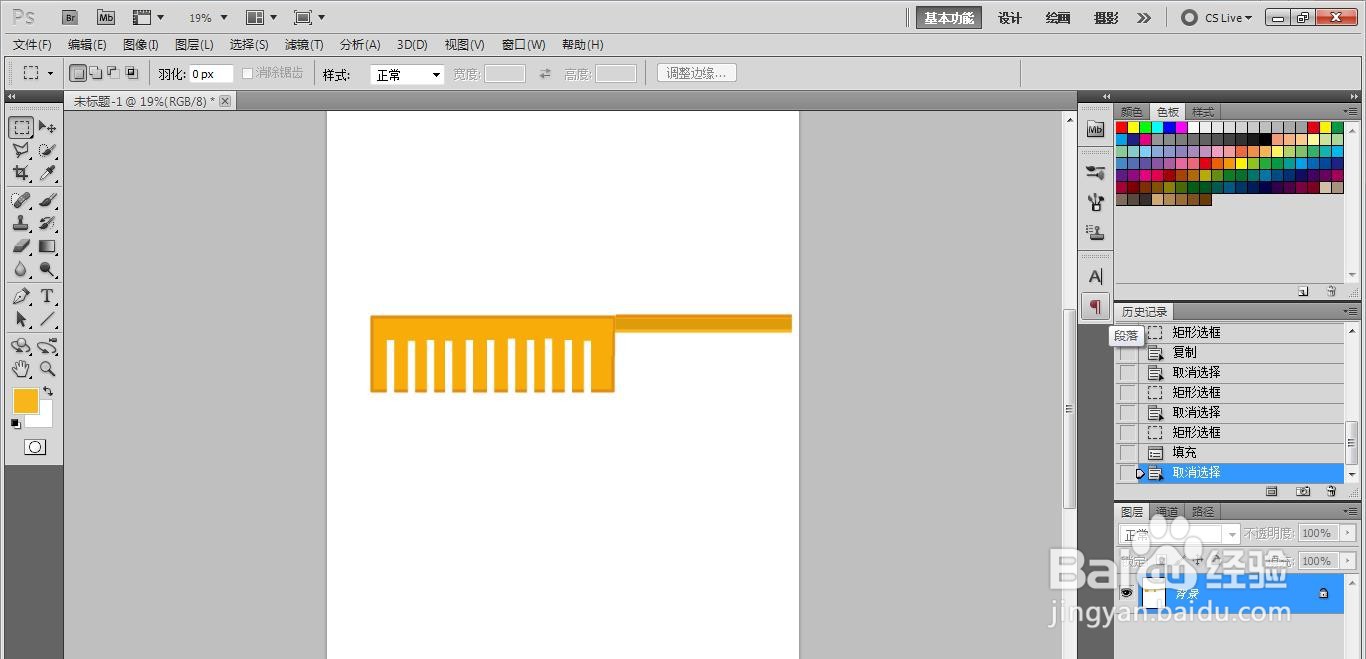1、先打开PS软件,新建一张白色的长方形纸。


2、画一个长方形。

3、将长方形填充上橙色。

4、在长方形后面画一条细的长方形并填充橙色。

5、在大的长方形下面画一个小的长方形并填充白色。

6、再依次在大的长方形下面多画一些小的长方形并填充白色。这样就画好了。
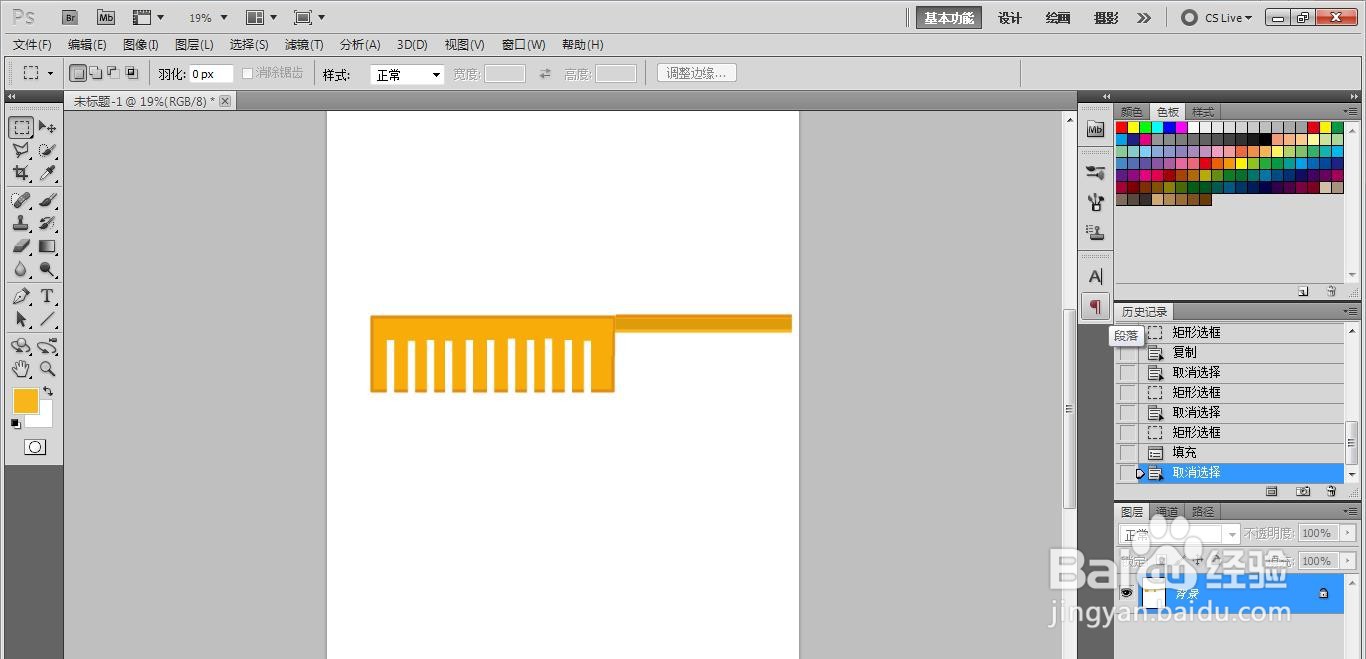
时间:2024-11-06 17:59:57
1、先打开PS软件,新建一张白色的长方形纸。


2、画一个长方形。

3、将长方形填充上橙色。

4、在长方形后面画一条细的长方形并填充橙色。

5、在大的长方形下面画一个小的长方形并填充白色。

6、再依次在大的长方形下面多画一些小的长方形并填充白色。这样就画好了。